![]()
![]()
![]()
Varios usuarios que trabajan en el mismo documento al mismo tiempo se denomina Edición simultánea o Colaboración. Todas y cada una de las operaciones añadidas o los cambios realizados se muestran en tiempo real a todos los colaboradores.
El creador del documento debe compartirlo con los demás usuarios de Onshape antes de poder colaborar.
Los usuarios que colaboran en el mismo documento tienen la opción de activar el modo de seguimiento en el que un usuario puede ver lo que otro usuario está haciendo en tiempo real. Para obtener más información, consulte Modo de seguimiento.
Ejemplo de colaboración
Supongamos que hay un documento Onshape, con dos Part Studios que definen un total de 3 piezas y un ensamblaje que contiene instancias de esas piezas.
Alicia está trabajando en Frame Part Studio, y puede ser vista desde multiusuario de que Diana también está trabajando en ese Part Studio. Fred está trabajando en el Ensamblaje (Ensamblaje 1) y la señal de Nick se puede ver desde la página Documentos, en el panel Detalles. Cada usuario sabe que los demás usuarios están en el documento, y dónde, en función de las señales multiusuario:
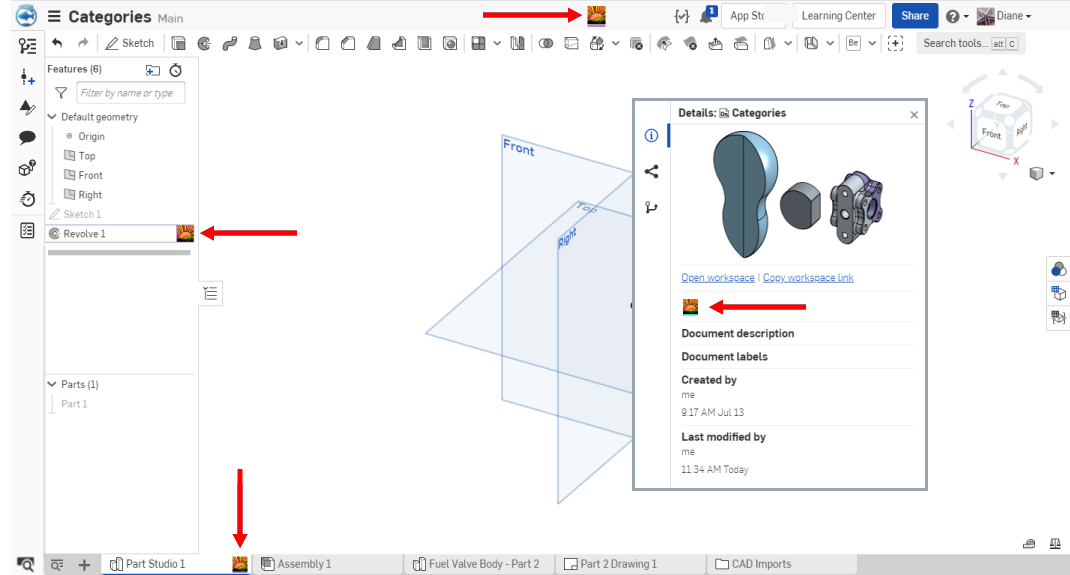
Las flechas de las imágenes anteriores indican las diversos multiusuarios que indican quién está trabajando en cada documento, operación o pestaña. El rectángulo delimitado insertado en el área gráfica, arriba, muestra un multiusuario tal como aparecería en el panel Detalles de la página Documentos.
El propietario del documento siempre puede optar por restringir la edición simultánea al limitar los colaboradores o los derechos de acceso de estos colaboradores. Los propietarios de documentos deciden cuándo, cuánto y con quién colaborar. Para obtener más información sobre esto, lea Uso compartido documentos.
Todos los permisos permiten a los usuarios colaborar en la misma área de trabajo. Un usuario con permiso de solo vista puede estar en la misma área de trabajo que un usuario con permiso de edición. El usuario de solo vista no puede editar el área de trabajo, pero puede ver los cambios realizados en el área de trabajo en tiempo real.
Consejos
- En el caso de las fichas que no admiten la colaboración (dibujos, por ejemplo, o aplicaciones de terceros), un usuario que tiene permisos de uso compartido para editar el documento puede centrarse en una pestaña no colaborativa:
- Mientras esté en la pestaña, haga clic con el botón derecho en la pestaña y seleccione Abrir pestaña, ciérrela para que otro usuario obtenga un bloqueo en la pestaña y de esa forma se evite que otros usuarios se enfoquen en esa pestaña.
- Cuando intente acceder a una pestaña no colaborativa cuando otro usuario se centra en ella, verá un mensaje explicando quién está editando la pestaña actualmente.
Haga clic en el botón azul o haga clic con el botón derecho en la pestaña y seleccione Abrir pestaña, ciérrela para que otro usuario enfoque y vea/edite esa pestaña.
Otros usuarios verán el mensaje no colaborativo una vez que se haya enfocado. Cuando salga de la pestaña, vuelve a estar disponible para otros usuarios.
- Si es colaborador con permiso de sólo lectura y cambia la posición de la barra de retroceso, ya no verá actualizaciones en tiempo real de los cambios realizados en la barra de retroceso por otro colaborador. Para solucionarlo, vuelva a cargar el navegador.

Varios usuarios que trabajan en el mismo documento al mismo tiempo se denomina Edición simultánea o Colaboración. Todas y cada una de las operaciones añadidas o los cambios realizados se muestran en tiempo real a todos los colaboradores.
El creador del documento debe compartirlo con los demás usuarios de Onshape antes de poder colaborar.
Los usuarios que colaboran en un mismo documento tienen la opción de activar el Modo de seguimiento, mediante el cual un usuario puede ver lo que otro está haciendo en tiempo real. Para obtener más información, consulte Modo de seguimiento.
Ícono y lista de colaboradores
Mediante el icono Colaborador, ubicado en la parte superior derecha de la pantalla, se indica cuántos colaboradores hay actualmente en ese documento:

Pulse en el ícono Colaborador para ver la lista de colaboradores actuales:
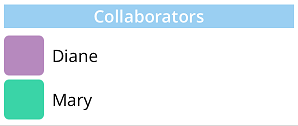
Multiusuarios
Los multiusuarios indican dónde se encuentra trabajando cada colaborador en el documento. Estos se encuentran en las pestañas y en las listas de operaciones:
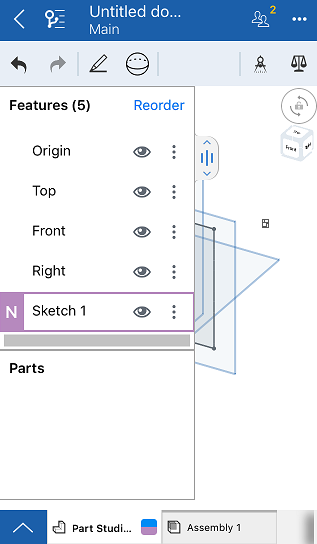
En la imagen anterior, puede ver que hay dos usuarios trabajando actualmente en Part Studio 1, representados por los dos colores de la ficha Estudio de piezas. Compruebe que el usuario con la N inicial está trabajando actualmente en Part Studio 1 y que también está editando la función Sketch 1.
Si hay más de un colaborador en una sola pestaña a la vez, el multiusuario que se encuentra en la parte inferior cambia de un cuadro de color e iniciales a un cuadro multicolor. Los colores representan los colaboradores de esa pestaña. Para comprobar qué colaborador se representa con qué color, vuelva a tocar el icono Colaborador. 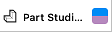
El propietario del documento siempre puede optar por restringir la edición simultánea al limitar los colaboradores o los derechos de acceso de estos colaboradores. Los propietarios de documentos deciden cuándo, cuánto y con quién colaborar. Para obtener más información sobre esto, lea Uso compartido documentos.

Varios usuarios que trabajan en el mismo documento al mismo tiempo se denomina Edición simultánea o Colaboración. Todas y cada una de las operaciones añadidas o los cambios realizados se muestran en tiempo real a todos los colaboradores.
El creador del documento debe compartirlo con los demás usuarios de Onshape antes de poder colaborar.
Ícono y lista de colaboradores
El ícono de Colaborador ubicado en la parte superior izquierda de la pantalla indica cuántos colaboradores están trabajando en este momento en ese documento:

Pulse en el ícono Colaborador para ver la lista de colaboradores actuales:
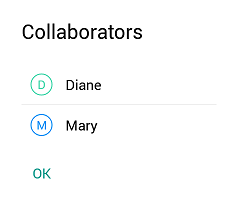
Multiusuarios
Los multiusuarios indican dónde se encuentra trabajando cada colaborador en el documento. Estos se encuentran en las pestañas y en las listas de operaciones:
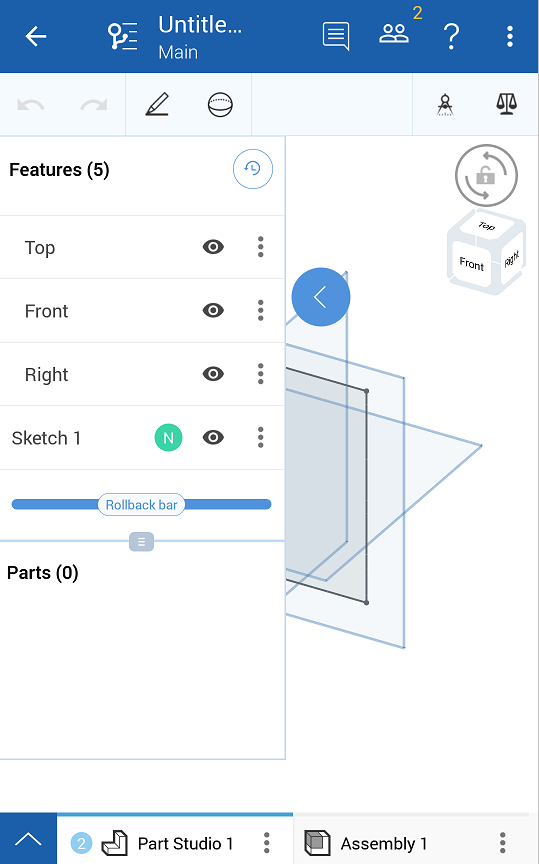
En la imagen de arriba, puede ver que hay dos usuarios trabajando actualmente en la Parte Studio 1, representados por el círculo con el 2 . Observe que el usuario con el N inicial está editando actualmente la función Sketch 1 como está representada por el círculo con el N junto a la entidad.
Si hay más de un colaborador en una sola pestaña a la vez, el multiusuario de la parte inferior cambia de un cuadro de color e iniciales, a un cuadro numerado. El número indica cuántos colaboradores están trabajando en esa pestaña. 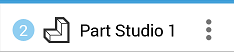
El propietario del documento siempre puede optar por restringir la edición simultánea al limitar los colaboradores o los derechos de acceso de estos colaboradores. Los propietarios de documentos deciden cuándo, cuánto y con quién colaborar. Para obtener más información sobre esto, lea Uso compartido documentos.